Cum se exportă textul corpului de e-mail Outlook în foaia de calcul Excel?
Dacă doriți să exportați textul corpului de e-mail selectat din Outlook în foaia de calcul Excel, metoda din acest articol vă poate ajuta.
Exportați textul corpului de e-mail Outlook în foaia de calcul Excel cu cod VBA
Exportați textul corpului de e-mail Outlook în foaia de calcul Excel cu cod VBA<
Rulați codul VBA de mai jos pentru a exporta textul selectat al unui e-mail Outlook în Excel.
1. Deschideți e-mailul, selectați corpul e-mailului pe care doriți să îl exportați în foaia de calcul Excel, apoi apăsați pe Alt + F11 tastele pentru a deschide Microsoft Visual Basic pentru aplicații fereastră.
2. În Microsoft Visual Basic pentru aplicații fereastră, faceți clic pe Insera > Module. Și apoi copiați mai jos codul VBA în fereastra Cod.
Cod VBA: exportați textul corpului de e-mail Outlook în foaia de calcul Excel
Sub ExportToExcel()
Dim xExcel As Excel.Application
Dim xWb As Workbook
Dim xWs As Worksheet
Dim xInspector As Inspector
Dim xItem As Object
Dim xMailItem As MailItem
Dim xDoc As Document
Dim xShell As Object
Dim xFilePath As String
On Error Resume Next
Set xShell = CreateObject("Shell.Application")
Set xFolder = xShell.BrowseForFolder(0, "Select a Folder:", 0, 0)
If TypeName(xFolder) = "Nothing" Then Exit Sub
Set xFolderItem = xFolder.Self
xFilePath = xFolderItem.Path & "\"
Set xItem = Outlook.Application.ActiveExplorer.Selection.item(1)
If xItem.Class <> olMail Then Exit Sub
Set xMailItem = xItem
Set xInspector = xMailItem.GetInspector
Set xDoc = xInspector.WordEditor
xDoc.Application.Selection.Range.Copy
xInspector.Close olDiscard
Set xExcel = New Excel.Application
Set xWb = xExcel.Workbooks.Add
Set xWs = xWb.Sheets.item(1)
xExcel.Visible = False
xWs.Activate
xWs.Paste
xWs.SaveAs xFilePath & "Email body.xlsx"
xWb.Close True
xExcel.Quit
Set xWs = Nothing
Set xWb = Nothing
Set xExcel = Nothing
End Subnotițe: În cod, „Trimiteți un e-mail corpului.xlsx”Este numele registrului de lucru pe care îl veți crea cu textul corpului de e-mail selectat. Îl puteți schimba în funcție de nevoile dvs.
3. clic Instrumente > Referinte. Apoi verificați atât Biblioteca de obiecte Microsoft Excel și Biblioteca de obiecte Microsoft Word cutii în Referințe - Proiect căsuță de dialog. Vedeți captura de ecran:
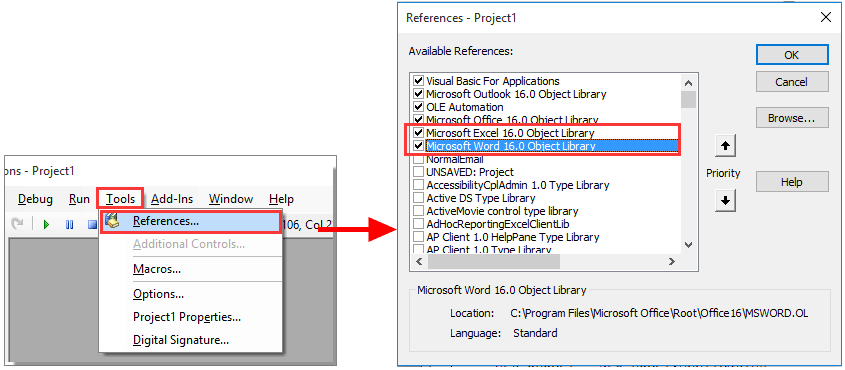
4. Apoi a Căutați dosarul caseta de dialog apare, vă rugăm să selectați un folder pentru a salva registrul de lucru și faceți clic pe OK butonul.
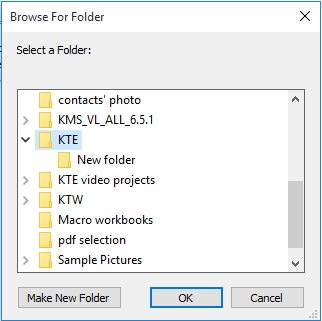
Acum un registru de lucru numit „Organism de e-mail”Este creat și salvat într-un folder specificat. Deschideți registrul de lucru, puteți vedea că textul selectat al corpului e-mailului este exportat în Foaia 1 a registrului de lucru.
Cele mai bune instrumente de productivitate de birou
Kutools pentru Outlook - Peste 100 de funcții puternice pentru a vă supraalimenta Outlook
🤖 AI Mail Assistant: E-mailuri profesionale instantanee cu magie AI--un singur clic pentru răspunsuri geniale, ton perfect, stăpânire în mai multe limbi. Transformați e-mailurile fără efort! ...
📧 Automatizare e-mail: În afara biroului (disponibil pentru POP și IMAP) / Programați trimiterea de e-mailuri / CC/BCC automat după reguli la trimiterea e-mailului / Redirecționare automată (Reguli avansate) / Adăugare automată felicitare / Împărțiți automat e-mailurile cu mai mulți destinatari în mesaje individuale ...
📨 Managementul e-mail: Amintește-ți cu ușurință e-mailurile / Blocați e-mailurile înșelătorii de către subiecți și alții / Ștergeți e-mailurile duplicate / Cautare Avansata / Consolidați foldere ...
📁 Atașamente Pro: Salvați în serie / Detașare lot / Compresă în loturi / Salvare automata / Detașare automată / Comprimare automată ...
🌟 Magia interfeței: 😊Mai multe emoji drăguțe și cool / Îmbunătățiți-vă productivitatea Outlook cu vizualizările cu file / Minimizați Outlook în loc să închideți ...
???? Minuni cu un singur clic: Răspundeți tuturor cu atașamentele primite / E-mailuri anti-phishing / 🕘Afișați fusul orar al expeditorului ...
👩🏼🤝👩🏻 Contacte și calendar: Adăugați în lot contacte din e-mailurile selectate / Împărțiți un grup de contact în grupuri individuale / Eliminați mementouri de ziua de naștere ...
Peste 100 Caracteristici Așteaptă explorarea ta! Click aici pentru a descoperi mai multe.

